2пјҺгғ•гӮЎгӮӨгғ«гӮ’дҝқеӯҳгҒҷгӮӢ_Domino

DominoгӮ’дҪҝгҒ„е§ӢгӮҒгӮӢеүҚгҒ«гҖҒMIDIгғҮгғјгӮҝгҒ®дҝқеӯҳж–№жі•гӮ’зўәиӘҚгҒ—гҒҰгҒҠгҒҚгҒҫгҒ—гӮҮгҒҶгҖӮиӘӨгҒЈгҒҰгғҮгғјгӮҝгӮ’еӨұгӮҸгҒӘгҒ„гҒҹгӮҒгҒ«гӮӮгҖҒйҒ©еҲҮгҒӘеҪўејҸгҒ§дҝқеӯҳгҒҷгӮӢгҒ“гҒЁгҒҢйҮҚиҰҒгҒ§гҒҷгҖӮ
гҒқгҒ“гҒ§гҒ“гҒ®иЁҳдәӢгҒ§гҒҜгҖҒDominoгҒ§дҪңжҲҗгҒ—гҒҹMIDIгғҮгғјгӮҝгӮ’DMSеҪўејҸгҒЁMIDIеҪўејҸгҒ§дҝқеӯҳгҒҷгӮӢжүӢй ҶгҒ«гҒӨгҒ„гҒҰи©ігҒ—гҒҸиӘ¬жҳҺгҒ—гҒҫгҒҷгҖӮ
гҒ“гҒ®иЁҳдәӢгӮ’иӘӯгӮҒгҒ°гҖҒDominoгҒ§гҒ®гғҮгғјгӮҝдҝқеӯҳгҒ®еҹәжң¬гҒҢгҒ—гҒЈгҒӢгӮҠгҒЁиә«гҒ«гҒӨгҒҸгҒ®гҒ§гҖҒгҒ“гӮҢгҒӢгӮүDominoгӮ’дҪҝгҒ„е§ӢгӮҒгӮӢж–№гӮ„MIDIгғҮгғјгӮҝгҒ®дҝқеӯҳж–№жі•гӮ’зҹҘгӮҠгҒҹгҒ„ж–№гҒҜгҖҒгҒңгҒІжңҖеҫҢгҒҫгҒ§гҒ”иҰ§гҒҸгҒ гҒ•гҒ„гҖӮ
гғ•гӮЎгӮӨгғ«гӮ’дҝқеӯҳгҒҷгӮӢ
DominoгҒ§дҪңжҲҗгҒ—гҒҹMIDIгғҮгғјгӮҝгҒ®дҝқеӯҳж–№жі•гҒ«гҒҜгҖҒ2гҒӨгҒ®еҪўејҸгҒҢгҒӮгӮҠгҒҫгҒҷгҖӮ
гғ»DMSеҪўејҸгҒ§дҝқеӯҳгҒҷгӮӢ
гғ»MIDIеҪўејҸгҒ§дҝқеӯҳгҒҷгӮӢ
гҒқгӮҢгҒ§гҒҜгҖҒгҒқгӮҢгҒһгӮҢгҒ®еҪўејҸгҒ®йҒ•гҒ„гҒЁдҝқеӯҳж–№жі•гҒ«гҒӨгҒ„гҒҰи©ігҒ—гҒҸиҰӢгҒҰгҒ„гҒҚгҒҫгҒ—гӮҮгҒҶгҖӮ
DMSеҪўејҸгҒ§дҝқеӯҳгҒҷгӮӢ
DMSгҒҜDominoе°Ӯз”ЁгҒ®гғ—гғӯгӮёгӮ§гӮҜгғҲгғ•гӮЎгӮӨгғ«гҒ§гҒҷгҖӮд»–гҒ®MIDIгӮ·гғјгӮұгғігӮөгғјгӮ„DAWгӮҪгғ•гғҲгҒ§гҒҜиӘӯгҒҝиҫјгӮҒгҒҫгҒӣгӮ“гҒҢгҖҒDominoгҒ§гҒ®дҪңжҘӯгҒ«жңҖйҒ©еҢ–гҒ•гӮҢгҒҰгҒҠгӮҠгҖҒеҠ№зҺҮзҡ„гҒ«гғ—гғӯгӮёгӮ§гӮҜгғҲгӮ’з®ЎзҗҶгҒ§гҒҚгҒҫгҒҷгҖӮ
DominoгҒ§жү“гҒЎиҫјгҒҝдҪңжҘӯгӮ’иЎҢгҒҶе ҙеҗҲгҒҜгҖҒDMSеҪўејҸгҒ§дҝқеӯҳгҒ—гҒҫгҒ—гӮҮгҒҶгҖӮ
1пјҺMIDIгғҮгғјгӮҝгӮ’DMSеҪўејҸгҒ§дҝқеӯҳгҒҷгӮӢгҒ«гҒҜгҖҒгҖҢгғ•гӮЎгӮӨгғ«гҖҚгғЎгғӢгғҘгғјгҒӢгӮүгҖҢеҗҚеүҚгӮ’д»ҳгҒ‘гҒҰдҝқеӯҳгҖҚгӮ’гӮҜгғӘгғғгӮҜгҒ—гҒҫгҒҷгҖӮ
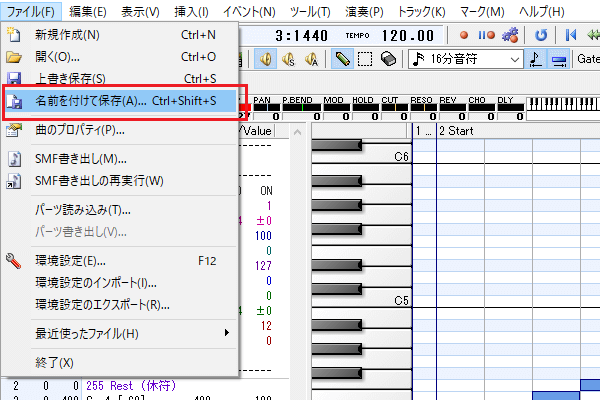
2пјҺгғ•гӮЎгӮӨгғ«гҒ®дҝқеӯҳе…ҲгӮ’жҢҮе®ҡгҒ—гҒҫгҒҷгҖӮд»ҠеӣһгҒҜгғҮгӮ№гӮҜгғҲгғғгғ—гӮ’йҒёжҠһгҒ—гҒҰгҒҸгҒ гҒ•гҒ„гҖӮ
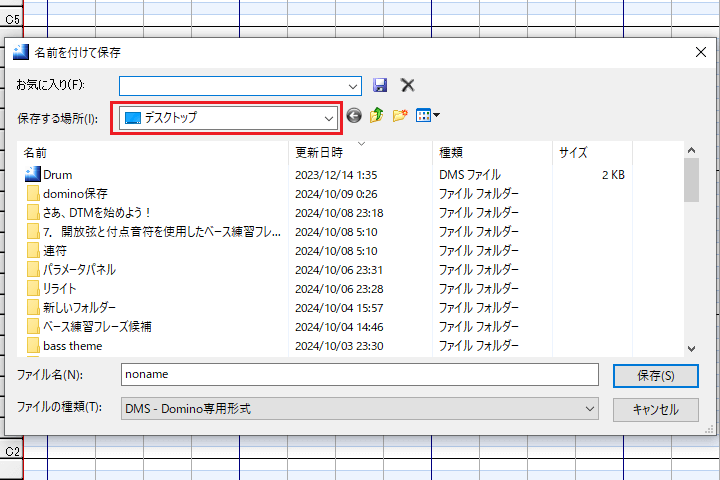
3пјҺгғ•гӮЎгӮӨгғ«еҗҚгӮ’е…ҘеҠӣгҒ—гҒҫгҒҷгҖӮд»ҠеӣһгҒҜгҖҢnonameгҖҚгҒ®гҒҫгҒҫгҒ§йҖІгӮҒгҒҫгҒ—гӮҮгҒҶгҖӮ
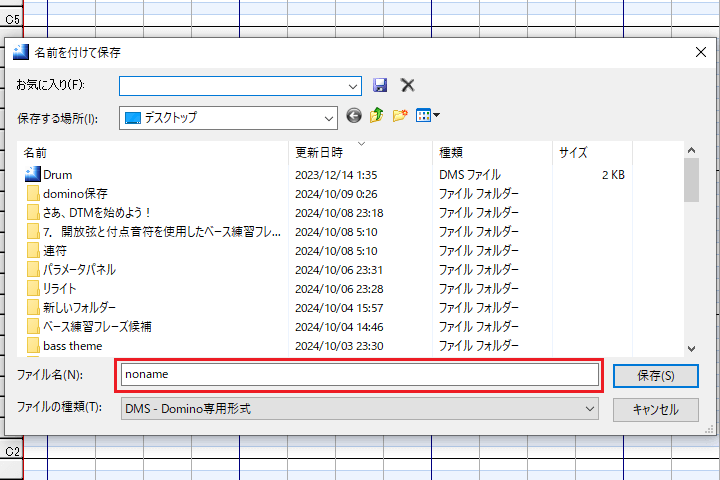
4пјҺжңҖеҫҢгҒ«гҖҒгғ•гӮЎгӮӨгғ«гҒ®зЁ®йЎһгҒҢгҖҢDMS-Dominoе°Ӯз”ЁеҪўејҸгҖҚгҒ«гҒӘгҒЈгҒҰгҒ„гӮӢгҒ“гҒЁгӮ’зўәиӘҚгҒ—гҖҒгҖҢдҝқеӯҳгҖҚгӮ’гӮҜгғӘгғғгӮҜгҒ—гҒҫгҒҷгҖӮ
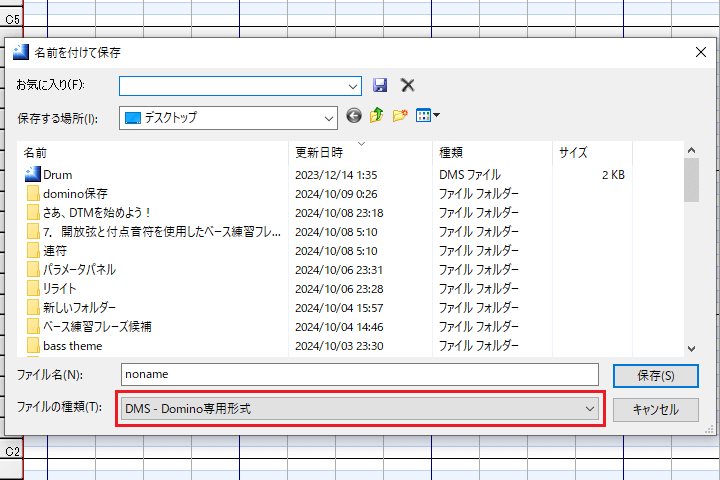
5пјҺгҒ“гӮҢгҒ§MIDIгғҮгғјгӮҝгҒҢDMSеҪўејҸгҒ®гғ—гғӯгӮёгӮ§гӮҜгғҲгғ•гӮЎгӮӨгғ«гҒЁгҒ—гҒҰдҝқеӯҳгҒ•гӮҢгҒҫгҒ—гҒҹгҖӮ

6пјҺдҝқеӯҳгҒ•гӮҢгҒҹгғ—гғӯгӮёгӮ§гӮҜгғҲгғ•гӮЎгӮӨгғ«гӮ’й–ӢгҒҸгҒЁгҖҒдҪңжҘӯгҒ®з¶ҡгҒҚгӮ’иЎҢгҒҶгҒ“гҒЁгҒҢгҒ§гҒҚгҒҫгҒҷгҖӮ
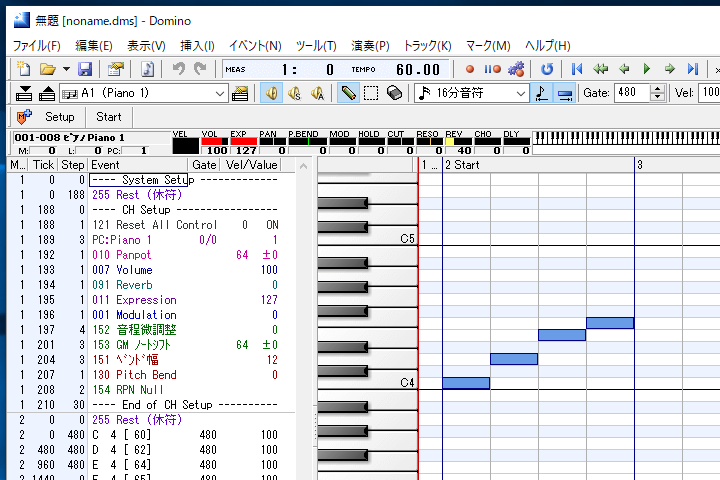
7пјҺгғ—гғӯгӮёгӮ§гӮҜгғҲгғ•гӮЎгӮӨгғ«гӮ’дёҠжӣёгҒҚдҝқеӯҳгҒҷгӮӢе ҙеҗҲгҒҜгҖҒгҖҢгғ•гӮЎгӮӨгғ«гҖҚгғЎгғӢгғҘгғјгҒӢгӮүгҖҢдёҠжӣёгҒҚдҝқеӯҳгҖҚгӮ’гӮҜгғӘгғғгӮҜгҒ—гҒҫгҒҷгҖӮ
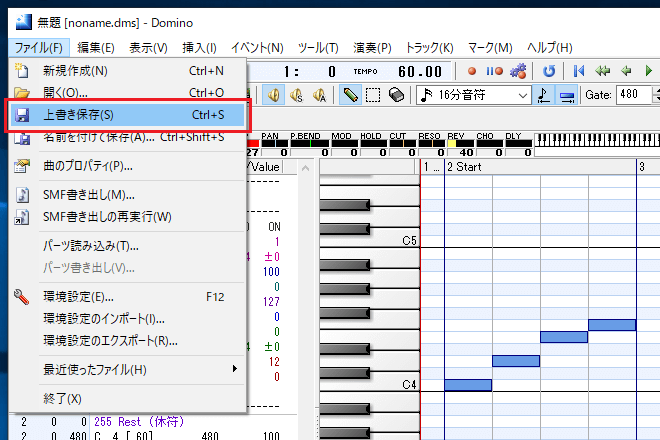
MIDIеҪўејҸгҒ§дҝқеӯҳгҒҷгӮӢ
MIDIгҒҜеӨҡгҒҸгҒ®йҹіжҘҪеҲ¶дҪңгӮҪгғ•гғҲгҒ§дә’жҸӣжҖ§гҒ®гҒӮгӮӢгғ•гӮЎгӮӨгғ«еҪўејҸгҒ§гҒҷгҖӮDominoгҒ гҒ‘гҒ§гҒӘгҒҸгҖҒд»–гҒ®MIDIгӮ·гғјгӮұгғігӮөгғјгӮҪгғ•гғҲгӮ„DAWгӮҪгғ•гғҲгҒ§гӮӮиӘӯгҒҝиҫјгӮҖгҒ“гҒЁгҒҢгҒ§гҒҚгҒҫгҒҷгҖӮ
DominoгҒ§дҪңжҲҗгҒ—гҒҹгғҮгғјгӮҝгӮ’д»–гҒ®гӮҪгғ•гғҲгҒ§дҪҝз”ЁгҒ—гҒҹгҒ„е ҙеҗҲгҒҜгҖҒMIDIеҪўејҸгҒ§дҝқеӯҳгҒ—гҒҫгҒ—гӮҮгҒҶгҖӮ
1пјҺMIDIгғҮгғјгӮҝгӮ’MIDIеҪўејҸгҒ§дҝқеӯҳгҒҷгӮӢгҒ«гҒҜгҖҒгҖҢгғ•гӮЎгӮӨгғ«гҖҚгғЎгғӢгғҘгғјгҒӢгӮүгҖҢSMFжӣёгҒҚеҮәгҒ—гҖҚгӮ’гӮҜгғӘгғғгӮҜгҒ—гҒҫгҒҷгҖӮ
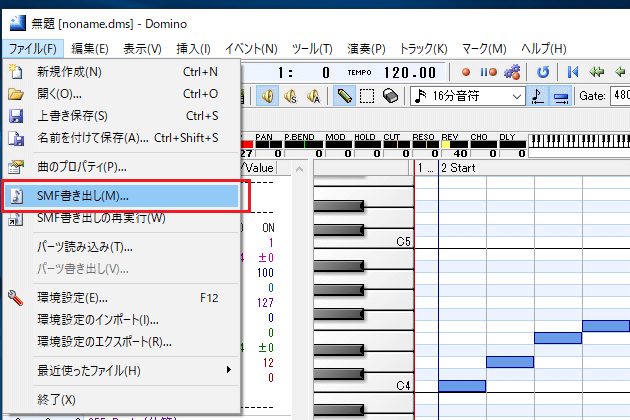
2пјҺгғ•гӮЎгӮӨгғ«гҒ®дҝқеӯҳе…ҲгӮ’жҢҮе®ҡгҒ—гҒҫгҒҷгҖӮд»ҠеӣһгҒҜгғҮгӮ№гӮҜгғҲгғғгғ—гӮ’йҒёжҠһгҒ—гҒҰгҒҸгҒ гҒ•гҒ„гҖӮ
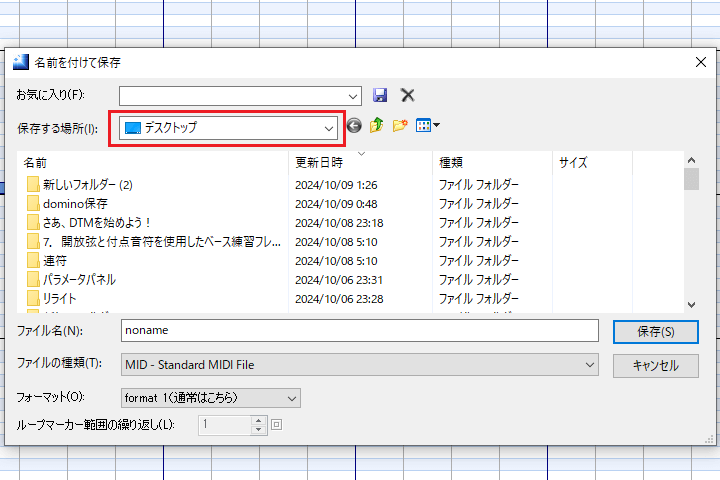
3пјҺгғ•гӮЎгӮӨгғ«еҗҚгӮ’е…ҘеҠӣгҒ—гҒҫгҒҷгҖӮд»ҠеӣһгҒҜгҖҢnonameгҖҚгҒ®гҒҫгҒҫгҒ§йҖІгӮҒгҒҫгҒ—гӮҮгҒҶгҖӮ
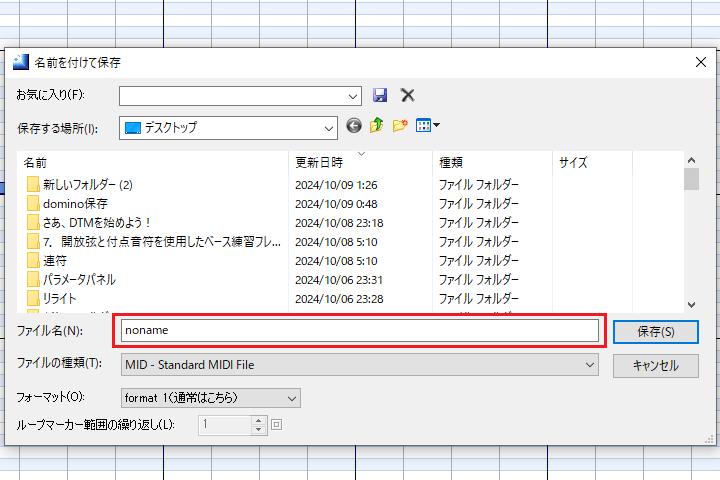
4пјҺгғ•гӮЎгӮӨгғ«гҒ®зЁ®йЎһгӮ’йҒёжҠһгҒ—гҒҫгҒҷгҖӮгғ•гӮЎгӮӨгғ«гҒ®зЁ®йЎһгҒҢгҖҢMIDI – Standard MIDI FileгҖҚгҒ«гҒӘгҒЈгҒҰгҒ„гӮӢгҒ“гҒЁгӮ’зўәиӘҚгҒ—гҒҰгҒҸгҒ гҒ•гҒ„гҖӮ
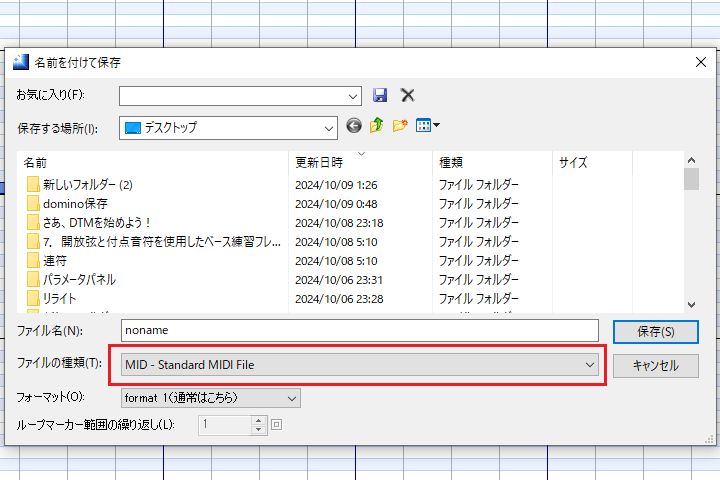
5пјҺжңҖеҫҢгҒ«гҖҒгғ•гӮ©гғјгғһгғғгғҲгҒҢгҖҢformat 1гҖҚгҒ«гҒӘгҒЈгҒҰгҒ„гӮӢгҒ“гҒЁгӮ’зўәиӘҚгҒ—гҖҒгҖҢдҝқеӯҳгҖҚгӮ’гӮҜгғӘгғғгӮҜгҒ—гҒҫгҒҷгҖӮ
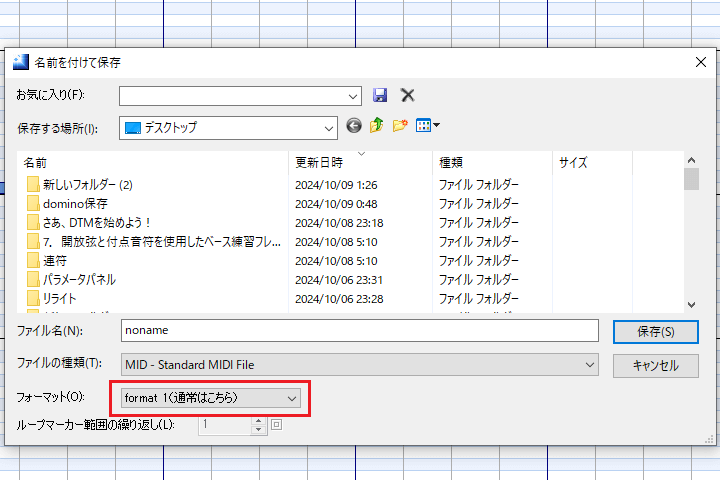
6пјҺгҒ“гӮҢгҒ§MIDIгғҮгғјгӮҝгҒҢMIDIеҪўејҸгҒ§дҝқеӯҳгҒ•гӮҢгҒҫгҒ—гҒҹгҖӮ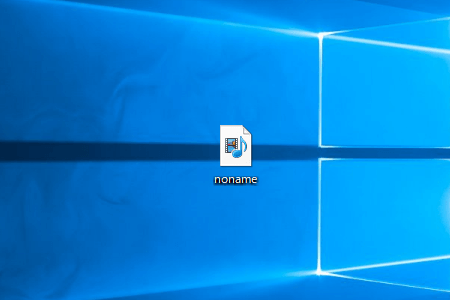
7пјҺдҝқеӯҳгҒ•гӮҢгҒҹMIDIгғҮгғјгӮҝгӮ’й–ӢгҒҸе ҙеҗҲгҒҜгҖҒDominoгҒ«гғ•гӮЎгӮӨгғ«гӮ’гғүгғ©гғғгӮ°пјҶгғүгғӯгғғгғ—гҒ—гҒҫгҒҷгҖӮ
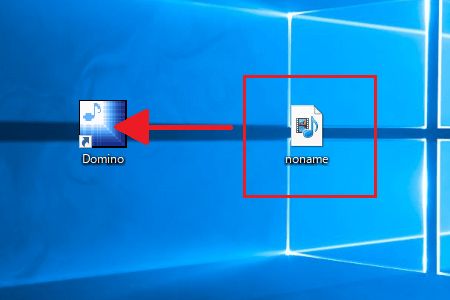
8пјҺд»ҘдёӢгҒ®гӮҲгҒҶгҒӘгғЎгғғгӮ»гғјгӮёгҒҢиЎЁзӨәгҒ•гӮҢгҒҹгӮүгҖҒгҖҢгҒҜгҒ„гҖҚгӮ’гӮҜгғӘгғғгӮҜгҒ—гҒҰгҒҸгҒ гҒ•гҒ„гҖӮ
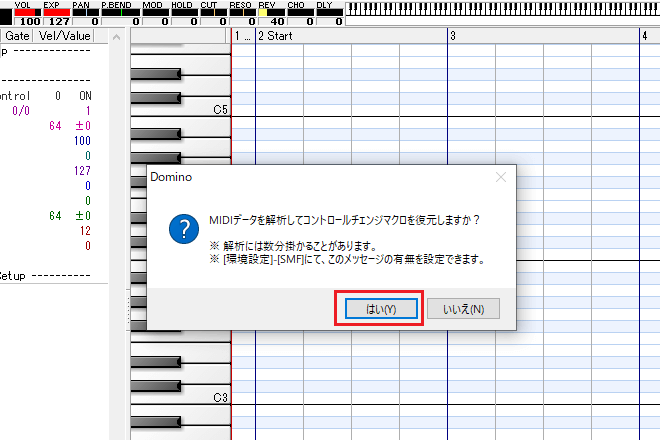
9пјҺMIDIгғҮгғјгӮҝгҒҢиЎЁзӨәгҒ•гӮҢгҒҰгҖҒдҪңжҘӯгҒ®з¶ҡгҒҚгҒҢиЎҢгҒҲгӮӢгӮҲгҒҶгҒ«гҒӘгӮҠгҒҫгҒ—гҒҹгҖӮ

гҒҫгҒЁгӮҒ
д»ҠеӣһгҒҜDominoгҒ§дҪңжҲҗгҒ—гҒҹMIDIгғҮгғјгӮҝгӮ’DMSеҪўејҸгҒЁMIDIеҪўејҸгҒ§дҝқеӯҳгҒҷгӮӢжүӢй ҶгҒ«гҒӨгҒ„гҒҰи©ігҒ—гҒҸиӘ¬жҳҺгҒ—гҒҫгҒ—гҒҹгҖӮ
гғ—гғӯгӮёгӮ§гӮҜгғҲгҒ®еҶ…е®№гҒ«еҝңгҒҳгҒҰгҖҒйҒ©еҲҮгҒӘеҪўејҸгҒ§дҝқеӯҳгҒҷгӮӢгҒ“гҒЁгҒ§гҖҒгғҮгғјгӮҝгӮ’е®үе…ЁгҒ«з®ЎзҗҶгҒ—гҖҒе®үеҝғгҒ—гҒҰйҹіжҘҪеҲ¶дҪңгӮ’йҖІгӮҒгӮӢгҒ“гҒЁгҒҢгҒ§гҒҚгҒҫгҒҷгҖӮ
DominoгҒ®дҪҝгҒ„ж–№и¬ӣеә§гҒ§гҒҜгҖҒеҹәжң¬зҡ„гҒӘж“ҚдҪңж–№жі•гҒӢгӮүжҘҪеҷЁгҒ”гҒЁгҒ®жү“гҒЎиҫјгҒҝж–№гҒҫгҒ§гҖҒе№…еәғгҒҸи§ЈиӘ¬гҒ—гҒҰгҒ„гҒҫгҒҷгҖӮDominoгҒ®дҪҝгҒ„ж–№гӮ’гӮҲгӮҠж·ұгҒҸзҗҶи§ЈгҒ—гҒҹгҒ„ж–№гҒҜгҖҒд»–гҒ®иЁҳдәӢгӮӮеҗҲгӮҸгҒӣгҒҰгҒ”иҰ§гҒҸгҒ гҒ•гҒ„гҖӮ
гҖҗDominoгҒ®дҪҝгҒ„ж–№и¬ӣеә§гҖ‘
пјңгҖҖDominoгҒ®дҪҝгҒ„ж–№и¬ӣеә§ TOP







